وفقًا للإحصاءات ، يعمل أكثر من سبعين بالمائة من الهواتف والأجهزة اللوحية على نظام Android ، الذي يحتوي على الكثير من الميزات. عادة ما يستخدم الناس جزءًا صغيرًا منهم فقط. في أغلب الأحيان ، يتم استخدام الهواتف الذكية والأجهزة اللوحية للوصول إلى الإنترنت. ولكن إذا لزم الأمر ، يمكن تحويلها إلى نقطة توزيع Wi-Fi للأصدقاء.

ضروري
جهاز Android
تعليمات
الخطوة 1
تأكد من أن جهازك اللوحي "يرى" الشبكة ويمكنه الاتصال بها ، وبدون ذلك لن تتمكن من إخراج نقطة وصول منها.
الخطوة 2
انتقل إلى إعدادات جهازك. الرمز القياسي في القائمة هو ترس.
الخطوه 3
بعد ذلك ، تحتاج إلى تحديد عنصر "الإعدادات المتقدمة" ، والعثور على عنصر "المودم ونقطة الوصول". افتراضيًا ، يتم تعطيل نقطة الاتصال المحمولة في أجهزة Android.
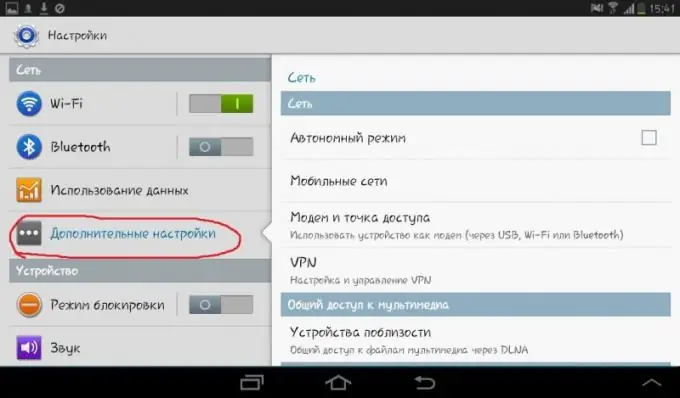
الخطوة 4
قم بتنشيط هذا العنصر عن طريق تحريك الرافعة جهة اليمين. ثم جهازك سوف "يفكر" لفترة من الوقت.
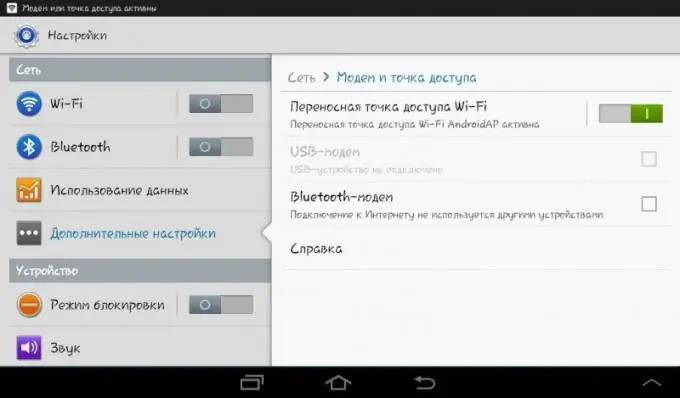
الخطوة الخامسة
سيطلب منك جهازك اللوحي تأكيد رغبتك في إيقاف تشغيل Wi-Fi. يرجى تأكيد. للأسف ، لا يمكن لجهازك توزيع الإنترنت في نفس الوقت والاتصال به عبر Wi-Fi.
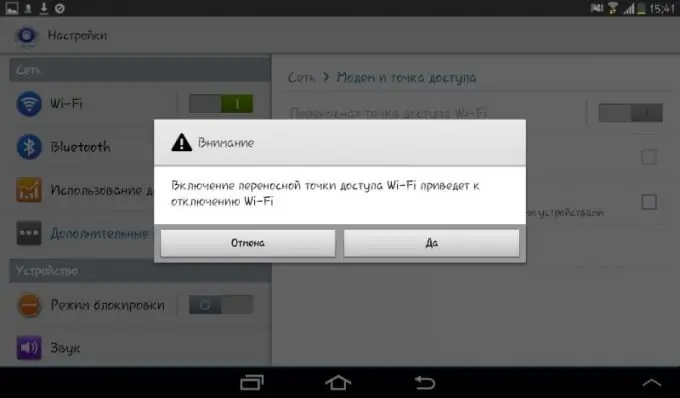
الخطوة 6
بعد تشغيل الجهاز ، انقر فوق عنصر "نقطة اتصال Wi-Fi المحمولة" للحصول على جميع المعلومات اللازمة للاتصال ، أي اسم الشبكة وكلمة المرور. لن تتغير هذه البيانات أثناء الاتصالات التالية.
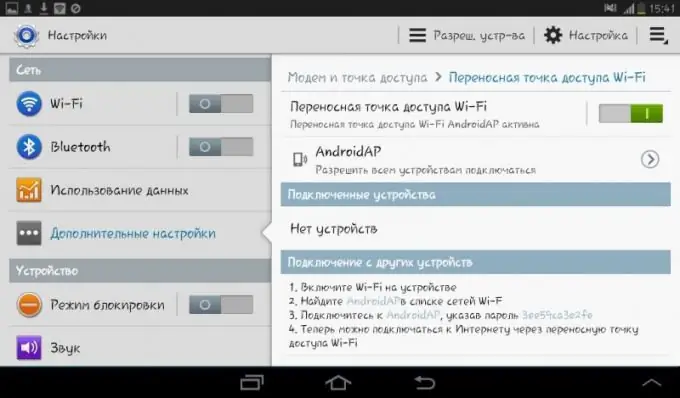
الخطوة 7
استخدم هذه المعلومات لتسجيل الدخول إلى الشبكة من جهاز آخر ، أو مشاركة هذه المعلومات مع صديق.
الخطوة 8
إذا كنت ستستخدم الجهاز اللوحي بنشاط أثناء توزيع الإنترنت على مستخدمين آخرين ، ولم تكن لديك الفرصة لشحنه ، قلل من سطوع الشاشة ، سيؤدي ذلك إلى إطالة عمر البطارية.
الخطوة 9
للقيام بذلك ، استخدم لوحة التحكم الرئيسية ، التي تمتد على الجانب أو من الجانب ، وحرك منزلق السطوع إلى اليسار. يقلل السطوع بنسبة خمسين بالمائة من معدل تفريغ الجهاز إلى حد كبير.






